Hoc tin hoc van phong o Thanh Hoa
Bạn đang muốn đổi mật khẩu cho máy tính nhưng không đổi được? Bạn muốn biết cách khắc phục mời bạn tham khảo cách làm sau nhé!
-
Nguyên nhân:
Như đã nói ở trên, thường thì chỉ cần một vài bước đơn giản là chúng ta sẽ có thể đổi được mật khẩu máy tính. Thế nhưng cũng sẽ có những trường hợp khiến bạn không thay đổi được mật khẩu. Trong đó, nguyên nhân phổ biến nhất là do tài khoản mà bạn đang dùng không có quyền quản trị viên. Với trường hợp này thì bạn chỉ cần đăng nhập vài tài khoản Administrator sau đó đổi mật khẩu là được. Ngoài ra thì bạn cũng có thể áp dụng một số phương pháp được hướng dẫn sau đây.
-
Những cách khắc phục khi không đổi được mật khẩu máy tính Win 10, 11
2.1: Thay đổi thiết lập trong Computer Management
Đến với cách đầu tiên, chúng ta sẽ truy cập vào Computer Management. Tại đây, bạn chỉ cần bỏ tick chọn ở ô User cannot change password là được.
Bước 1:
Nhấn Windows + S để mở thanh search rồi nhập Computer Management và ấn enter.
Bước 2:
Khi cửa sổ mới hiện ra, bạn chọn vào mục Local Users and Groups sau đó click vào Users.
Bước 3:
Chọn tài khoản bạn đang sử dụng, sau đó bỏ tick chọn ở ô User cannot change password rồi ấn ok để lưu lại. Sau đó, bạn chỉ cần thực hiện đổi mật khẩu như bình thường là được.
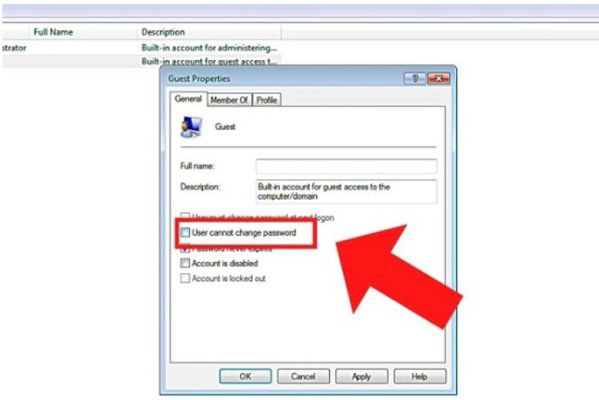
2.2: Sử dụng Command Prompt
Việc sử dụng Command Prompt để sửa lỗi hoặc thay đổi thiết lập trên máy tính là khá phổ biến. Trong trường hợp bạn không thể đổi được mật khẩu máy tính thì bạn cũng có thể sử dụng Command Prompt để khắc phục vấn đề.
Bước 1:
Nhấn tổ hợp Windows + S rồi nhập CMD vào ô trống và chọn run as administrator.
Bước 2:
Nhập dòng lệnh net user username /Passwordchg:yes rồi ấn enter. Trong đó, bạn hãy thay username bằng tên tài khoản người dùng mà bạn muốn đổi mật khẩu. Và nếu tên có khoảng trống thì bạn hãy đặt tên trong dấu ngoặc kép “ ” nhé!
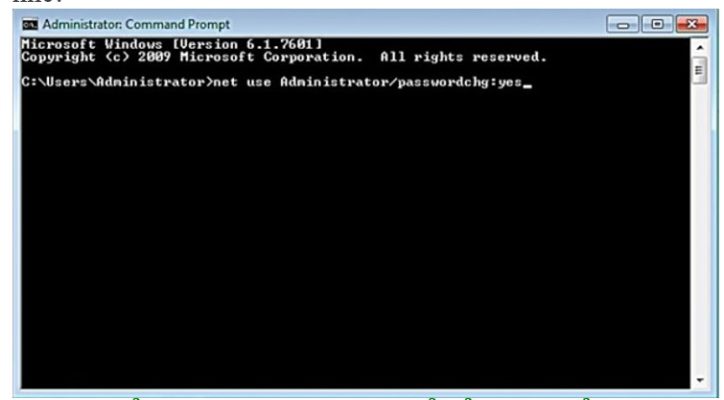
3: Dùng tổ hợp Ctrl + Alt + Del để đổi mật khẩu
Đến với cách cuối cùng, chúng ta sẽ tiến hành thay đổi mật khẩu máy tính bằng cách nhấn tổ hợp Ctrl + Alt + Del. Khi cửa sổ mới xuất hiện, hãy chọn vào phần Change a password.
Sau đó điền các thông tin cần thiết rồi ấn phím mũi tên để tiếp tục.
Khi hiện lên bảng thông báo, bạn hãy nhấn ok để hoàn tất thao tác của mình.
Và đó là một vài cách để bạn có thể khắc phục tình trạng máy tính không đổi được mật khẩu. Bây giờ thì hãy mở máy tính lên và làm theo hướng dẫn để xem vấn đề có được khắc phục hay không nhé!
Trên đây là bài viết hướng dẫn cách sửa lỗi không đổi được mật khẩu máy tính, tin học ATC chúc các bạn học tập và làm việc tốt nhé!

TRUNG TÂM ĐÀO TẠO KẾ TOÁN THỰC TẾ – TIN HỌC VĂN PHÒNG ATC
DỊCH VỤ KẾ TOÁN THUẾ ATC – THÀNH LẬP DOANH NGHIỆP ATC
Địa chỉ:
Số 01A45 Đại lộ Lê Lợi – Đông Hương – TP Thanh Hóa
( Mặt đường Đại lộ Lê Lợi, cách bưu điện tỉnh 1km về hướng Đông, hướng đi Big C)
Tel: 0948 815 368 – 0961 815 368

Lớp dạy tin học văn phòng tại Thanh Hóa
Lớp dạy tin học văn phòng ở Thanh Hóa

? Trung tâm kế toán thực tế – Tin học ATC
☎ Hotline: 0961.815.368 | 0948.815.368
? Địa chỉ: Số 01A45 Đại Lộ Lê Lợi – P.Đông Hương – TP Thanh Hóa (Mặt đường đại lộ Lê Lợi, cách cầu Đông Hương 300m về hướng Đông).
Tin tức mới
Cách đánh số trang trong Google Docs
Học tin học văn phòng ở Thanh Hóa Bạn soạn cả chục trang trên Google...
Cách đổi màu nền Google Docs bằng máy tính đơn giản nhất
Học tin học cấp tốc tại thanh hóa Bạn muốn làm mới giao diện tài...
Trung tâm tin học tại thanh hóa
Trung tâm tin học tại thanh hóa Ngày 20/10 – Khúc ca dành tặng những...
Cách gộp 2 trang thành 1 trang trong Word chi tiết nhất.
Học tin học văn phòng ở Thanh Hóa Trong quá trình soạn thảo văn bản,...
Học kế toán tại thanh hóa
Học kế toán tại thanh hóa Ngày 20/10 – ngày Phụ nữ Việt Nam, là...
Cách chỉnh khoảng cách chữ trong word đơn giản nhất.
Học tin học văn phòng ở Thanh Hóa Bạn gõ văn bản trong Word nhưng...
Cách Copy một trang trong Word nhanh chóng
Trung tâm tin học ở thanh hóa Trong quá trình làm việc với Word, đôi...
Học tin học tại thanh hóa
Học tin học tại thanh hóa Ngày 20/10 – ngày Phụ nữ Việt Nam –...